Reklaam
 Ma armastan Windowsi. Mul on mõnevõrra raske seda öelda, kui olen üles kasvanud Maciga ja vihanud kõiki Windowsi versioone kuni Win2k-ni, kuid Microsoftil on see tõesti parem ja ma ei loobuks oma Windows 7-st ükskõik mida.
Ma armastan Windowsi. Mul on mõnevõrra raske seda öelda, kui olen üles kasvanud Maciga ja vihanud kõiki Windowsi versioone kuni Win2k-ni, kuid Microsoftil on see tõesti parem ja ma ei loobuks oma Windows 7-st ükskõik mida.
See ei tähenda, et Windows oleks täiuslik. Mõnikord on asju, mida soovite teha, mida lihtsalt ei tehta Windowsi sisse. Kas peaks loobuma? Muidugi mitte. Mida sa peaks tee, on Windowsi kohandamine! Siin on mõned suurepärased viisid selle saavutamiseks.
Coolbarz [XP, Vista ja 7]
Coolbarz on väike ja kaasaskantav rakendus, mis võimaldab teil lisada sagedamini kasutatavatele programmidele kohandatavaid otseteid. Mis on otseteed erilist, küsite? Noh, Coolbarz laseb teil seda teha natuke teistmoodi kui olete harjunud.
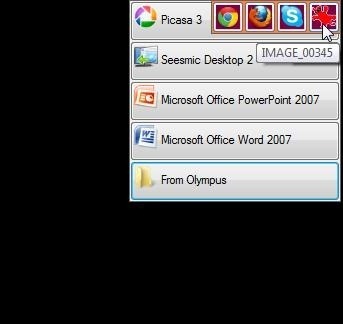
Coolbarzi abil saate luua kiire juurdepääsu tööriistaribasid oma töölauale kuhu iganes soovite (ülemine, alumine, parem, vasak) ja asustada need kõigi rakenduste, kaustade ja isegi failidega, mida regulaarselt kasutate. Nende tööriistaribade kohta saate kohandada peaaegu kõike, alates välimusest ja tuhmumisaegadest kuni nuppude asendini, keritavuseni ja muule.
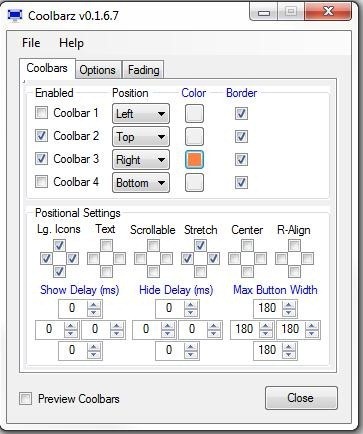
Pärast tööriistaribade kujundamist lohistage lihtsalt kõik oma lemmikprogrammid tööriistaribale ja otsetee luuakse kohe. Kui olete lõpetanud, hõljutage tööriistariba kuvamiseks ekraani vastaval küljel. See on suurepärane viis töölaua segaduse katkestamiseks, pääsedes siiski kõigele juurde ühe klõpsuga.
Mitte segi ajada paljudes Office'i toodetes leiduva kiirpöörduse tööriistaribaga on kiirpääsuriba veel üks otseteede tööriistariba, kuid see on mõeldud kaustadele juurdepääsuks.
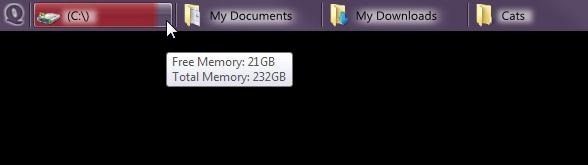
Pärast installimist ilmub ekraani ülaossa uus riba. Sellel ribal klõpsates „Q”, avanevad seaded. Siit saate muuta selle automaatseks peitmiseks, riba riba välimust muuta ja muidugi otsustada, millised kaustad tööriistaribal kuvatakse.

Lisage kaustad loendisse, klõpsates plussnupul. Seejärel saate nooleklahvide abil kaustu vastavalt soovile tellida. Tööriistaribal kuvatakse ainult kontrollitud kaustad. See on lihtne tööriist, kuid võib säästa palju aega, kui peate sageli oma arvutis juurde pääsema mitmele kaustale. See on ka üsna tõmbamine vaatama!
Töölaua panoraam [XP, Vista ja 7]
Kui teile meeldib töötada mitmel töölaual, kuid kui teil on ainult üks monitor, siis võiksite töötada virtuaalsete töölaudadega. Virtuaalsed lauaarvutid on mitu erinevat töölauda, millega saate töötada ainult ühe monitori abil. See võib aidata mitme avatud programmi, faili jms korraldamist ja võimaldab teil luua eraldi töölaudu töö, lõbu, kooli ja muu jaoks.
Töölaua panoraam on suhteliselt uus rakendus, mis pakub virtuaalsetele töölaudadele uut lähenemisviisi. See installib ekraani allosas riba, millega saate mängida mitme erineva töölaua loomiseks.
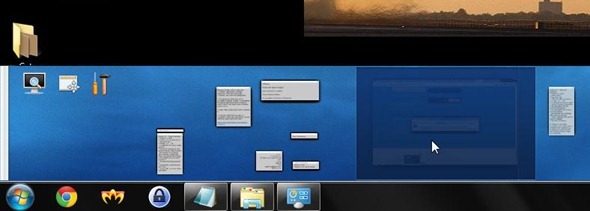
Seejärel saate sirvida töölaudu, liigutades fookuse ruutu, vaadata iga oma akna väikseid eelvaateid ja otsustada, millist töölauda soovite praegu kasutada. Mitme töölaua loomise kõrval võimaldab rakendus näha, mis kõigil muudel töölaudadel täpselt avatud on. Kasutajaliides on natuke keeruline: klõpsake fookusruudu abil töölaua sirvimiseks suurendusklaasi ikooni ja akna nuppu, et aknaid panoraami sees teisaldada.
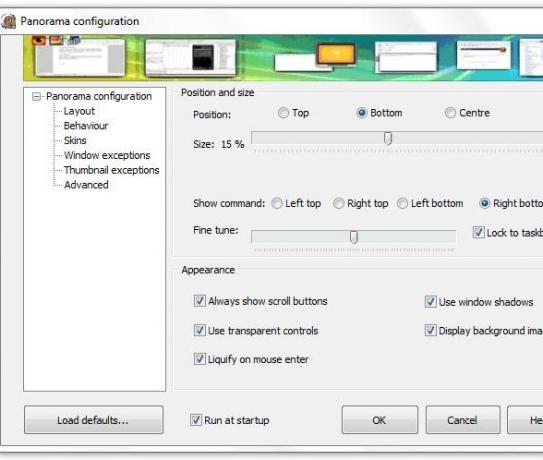
Üks probleem ilmneb siis, kui soovite töölaua panoraami sulgeda. Kõik teiste töölaudade rakendused ja aknad kaovad lihtsalt (kuid neid hoitakse järgmine kord Panoraamis).
Töölaua panoraam pole veel täiuslik ja sisaldab ka tasulist versiooni, mis on üsna tüütu. Seda öeldes arvan, et see pakub uuenduslikku lähenemist ja tahaksin, et see tulevikus veelgi paremaks muutuks. Kindlasti üks proovida.
Kas teil on olnud võimalus näha Windows 8 metroo kasutajaliidest? Kui te ei saa oodata, kuni proovite, või otsite lihtsalt uut võimalust avatud rakenduste ja otseteede haldamiseks, andke Stardocki plaatidele keerutus.

Stardock Tiles lisab töölauale plaaditud otseteede riba. Baar on multifunktsionaalne, sellel on „Minu plaadid”Ja„Rakendused”Jaotist, mida saate vaadata, hoides hiire paremat nuppu ja kerides vasakule (kas keegi ütles, et puutetundlik?).
Et Minu plaadid, saate lisada kõikidele otseteedele, millele sageli juurde pääsete, lohistades need ribale. Seejärel saate neid ümber lohistades hoida Shift all. Rakenduste jaotis sisaldab kõigi teie töötavate rakenduste eelvaateid. Riba abil saate juurde pääseda, sulgeda ja isegi sulgeda (Ctrl + klõps) protsessidele.

Rakendusel on ulatuslik valikumenüü, kus saate kohandada iga väiksematki. Kui teile seda väga meeldib, saate selle osta täisversioon hinnaga 9,95 dollarit ja hankige selliseid võimalusi nagu mitme monitori tugi ja kolmandate osapoolte nahad. Kuid tasuta versioon on enam kui piisav Windows-8-st inspireeritud tootlikkuse nautimiseks.
Kui soovite tõesti Windows 8 keerutamiseks ja te ei viitsi olemasolevat esialgset versiooni installida, proovige kindlasti Metro7.
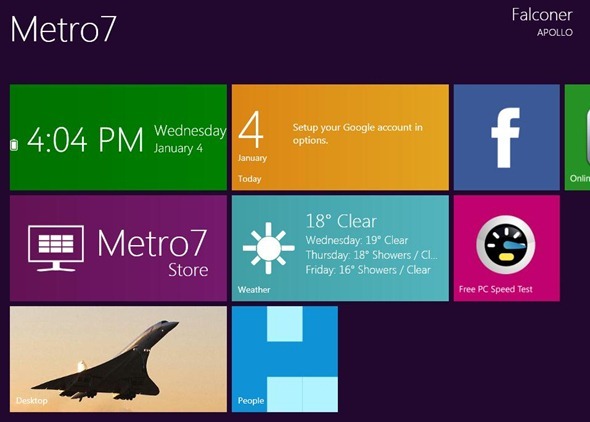
Metro7 on pilguheit Windows 8 metro kasutajaliidese maailma ja annab teile ülevaate sellest, mida võite uuelt opsüsteemilt oodata. Käivitate selle nagu iga teine programm ja siis jälgite, kuidas teie töölaud muutub värviliseks plaaditud liideseks. Rakendus on endiselt beetaversioon ja pole seega täiuslik, kuid mul oli palju nalja plaatidega mängimise, rakenduste ja veebisaitide sidumise, ilmateate värskenduste hankimise ja selle uue kasutajaliidese tundmaõppimisega. See on praeguste Windowsi versioonide ülim kohandamine!
Kui te pole seda veel proovinud, võib-olla on aeg vormistada oma arvamus selle kasutajaliidese kohta. Kas olete Windows 8 jaoks valmis? Ja kas teate veel suurepäraseid viise Windowsi kohandamiseks? Jagage kommentaarides!
Kujutise krediit: Shutterstock
Yaara (@ylancet) on vabakutseline kirjanik, tehnikablogija ja šokolaadisõber, kes on ka bioloog ja täiskohaga geik.


